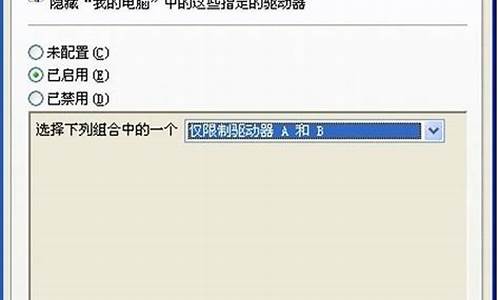1.u盘老是被占用不能退出?
2.u盘弹不出来,显示正在使用
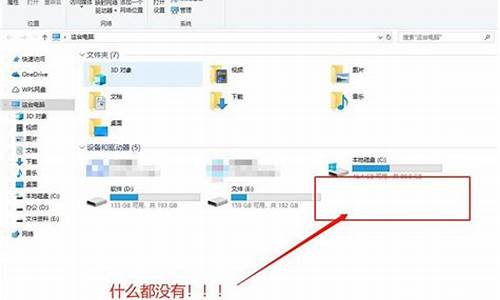
用户在使用完U盘后,想弹出U盘设备,可这时候U盘却无法弹出被占用中,要么就是安全删除失败。有的用户还动用通用卷的力量,还是无法关闭。U盘无法弹出说正在占用怎么办?下面我就带大家来看看解决的`方法。
1、在桌面右键点击“我的电脑”属性,进入“设备管理器”;
2、接着设备管理器的界面中找到“磁盘驱动器”,点开时就可以看到你的U盘设备并且右键点击打开属性页面。
3、打开属性页面年后,点击”策略“选项卡 此时你会看到一个单选设置“删除策略”。然后选择“快速删除”点击确定,之后你就可以直接U盘拔掉,而不需要安全删除了。
4、当然也有用户会遇到“缓存写入错误”的情况,但没事遇到这种情况,也可以通过这种方法来解决!
但是如果你想有更好的性能体验,也可以使用“更好的性能”但是实际使用体验并不理想。
5、先检查是否在播放音乐,(即使没有,也要关闭播放过U盘中音乐,的软件)。以及是否打开了U盘中的'文件及程序。如果有,将它们关闭。重试拔出U盘。如果仍然无法拔出,一般是系统的EXPLORER占用了U盘。继续下面的步骤。
6、打开任务管理器。快捷键:CTRL+ALT+DELETE
7、切换到“进程”界面。
8、按下E键,查找以E字母开头的进程。
9、找到EXPLORER项。单击结束进程按钮。
10、桌面图标消失,任务栏消失。很恐怖。
11、任务管理器要重新切换到“应用程序”界面。
12、单击“新任务...”按钮。在对话框中输入EXPLORER,确定。
13、桌面图标重新显示,任务栏重新显示。此时在拔出U盘,不会被占用。
注意事项
1.直接拔出U盘可能损坏数据!
2.第8步绝对不能省略,否则将不能正常使用电脑。
u盘老是被占用不能退出?
摘要:平时我们在使用完u盘,打算拔出时,u盘被占用不能安全弹出来,这可怎么办?别担心,本教程教你怎么解决此问题。
一、u盘被占用不能安全弹出来
u盘是我们常用的存储工具,我们经常使用u盘来存储和拷贝文件,原因很简单,利用它可以将文件随身携带,只要有电脑,即使没有网络也能进行文件的修改和打印!不过在使用u盘的时候,可能会遇到u盘被占用不能安全弹出来的情况,系统显示该设备正在使用中。请关闭可能使用该设备的所有程序或窗口,然后重试。
遇到这种情况时,千万不要强制拔出u盘,一旦你强制拔出的话,很容易损坏u盘中的数据,导致数据丢失。
二、u盘不能安全弹出来的原因
u盘被占用不能安全弹出来,这到底是怎么一回事呢?可能是以下几种原因导致的:
●如果u盘中有文件正在运行,就会弹不出来。想要安全弹出,需要先关闭正在运行的文件。
●有文件被复制到剪切板中去了,正在使用,导致无法安全弹出u盘。
●由于系统原因,导致u盘弹不出来。
●有程序正在占用着U盘。
三、u盘被占用不能安全弹出来怎么办
许多用户在遇到u盘被占用不能安全弹出来的情况时,都不知道怎么办,毕竟这种事情发生在自己身上的概率并不高,大部分都没有经验。小编的建议是,找出其占用u盘的程序并关闭它,这样才能更好的保护好u盘。
接下来给大家介绍几个常用的方法供参考:
方法1.清空剪切板
通常我们会把u盘里的文件通过复制粘贴的方式提取u盘中的文件,这个文件就会一直放在系统的剪切板里,处于待用状态。当我们想要弹出u盘的时候,就会出现u盘被占用不能安全弹出来的情况。这时我们只需在电脑上随便复制一个文件再粘贴一下,剪切板中的文件就被更换了,这时候再弹出u盘就可以了。
方法2.在磁盘管理中将u盘脱机
1.使用鼠标右键单击桌面上的计算机图标,点击管理选项。
2.系统打开计算机管理界面之后,单击磁盘管理选项。
3.然后在该选项下方就可以看见u盘了,右键u盘,在弹出的选项中点击菜单选项,接着选择脱机,即可将u盘从电脑中拔除。
方法3.结束任务管理器
u盘被占用不能安全弹出来,如果是进程导致的,可以在任务管理器中结束进程。下面是操作步骤:
1.按Ctrl + Alt + Del组合键,调出锁定界面,点击任务管理器。
2.任务管理器窗口,点击左下角的详细信息,可以切换到详细信息界面,默认显示进程选项卡,选择Windows 管理器进程。
3.点击右下角的重新启动,即可重启Windows 管理器。
4.如果你的桌面不见了,不要惊慌,在任务管理器中左上角点击文件-运行新任务-新建任务输入 explorer.exe-点确定,桌面就恢复正常了,然后再弹出u盘。
方法4.重启电脑
遇到u盘被占用不能安全弹出来不要慌,试试重启电脑,这种方法操作简单,很多情况下可以解决u盘不能安全弹出问题,但它需要一定的时间。
四、u盘数据丢失怎么恢复
当u盘被占用不能安全弹出来时,请停止对u盘进行写读操作,可以试试使用易我数据恢复软件将u盘里面的数据取出,再进行其他操作。当然了,如果是因为其他原因导致u盘数据丢失了,也可以试试它。
下方是恢复u盘数据的步骤:
步骤1.连接U盘和计算机,打开易我数据恢复软件。
在计算机上插入丢失数据的U盘,并运行U盘数据恢复软件-易我数据恢复。在软件首页外置盘下找到U盘,点击「扫描」开始查找丢失的数据。
步骤 2. 扫描并预览找到的数据。
易我数据恢复软件通过快速+深度扫描方式,找到U盘上丢失的数据。在扫描过程中或扫描完成后,可以「预览」找到的数据。通过「筛选」可以快速找到特定类型文件(如文件、、、音频等)。在「删除的」选项下查找U盘删除的数据,在「丢失文件」选项下查找因格式化等原因丢失的数据。
步骤 3. 执行恢复操作,恢复所需数据。
勾选U盘上需要恢复的数据,执行「恢复」操作,等待数据恢复完成,将数据保存在U盘之外的安全设备上。
五、结论
u盘被占用不能安全弹出来?本教程分享了4种解决方案。如果在使用u盘过程中遇到数据丢失的情况,请及时使用易我数据恢复软件尝试恢复。不论是硬盘、SD卡、记忆卡、闪卡、U盘或其他设备上的文档丢失,它都有可能帮您找回数据!
u盘弹不出来,显示正在使用
1、检查是不是从U盘里打开的文件没有关闭,如果我们从U盘里直接打开文件或者文件夹,当我们需要拔出U盘时,就需要事先将所有的文件或文件夹关闭,然后就能正常退出U盘了。
2、第一个办法,通过重启explorer.exe进程来尝试退出u盘。简单说下步骤吧。1,使用ctrl+alt+del组合键或是ctrl+shift+esc组合键,调出系统中的任务管理器。2,在任务管理器中找到并且先禁用掉explorer.exe进程。
3、首先,在我的电脑(或计算机)中右键单击U盘,在弹出的菜单列表中点击属性。然后,在弹出的属性的窗口中点击硬件的标签栏目,再点选U盘的磁盘驱动器。接着,点击底部的属性的按钮。
4、首先打开我的电脑—计算机—管理。选择设备管理器—便携式设备—自己的磁盘名称(H:)--鼠标右击—禁用—安全弹出即可。这样就能够解决移动硬盘的占用无法安全弹出问题,这样硬盘数据就不会造成损坏。
5、可以看到当前的U盘无法弹出。点击电脑任务栏,选择任务管理器进入。页面跳转以后点击性能,选择打开。在出现的页面中点击GPU,然后在下图中输入H:\进行搜索。
6、另外,还有一个万能的解决方法。如果你死活无法弹出u盘,可以直接重启电脑系统,或者关机。这样无论什么进程都结束了,也就不会存在占用的问题。当然,如果你的电脑装有一些安全软件,如360等工具。
u盘弹不出来,显示正在使用怎么解决:
弹出U盘时提示“该设备正在使用中”的原因一般有以下两点:
计算机上的某些程序正在使用U盘中的某些文件。某些软件或程序正在计算机后台访问U盘,如Windows安全防护软件、杀毒软件等。
步骤1:用鼠标右键点击桌面下方的任务栏,选择“任务管理器”。
步骤2:切换到“性能”标签栏,选择“打开监视器”。
步骤3:在“CPU”界面中的“关联的句柄”右侧的输入框中输入U盘的驱动器号,比如U盘驱动器号为“E:”,那么请输入“E:”,之后可以查看到目前与“E:”关联的程序,右键点击该程序并选择“结束进程”,之后就可以成功弹出U盘了。请勿结束您不认识或不熟悉的其他进程,以免影响电脑的正常运作。